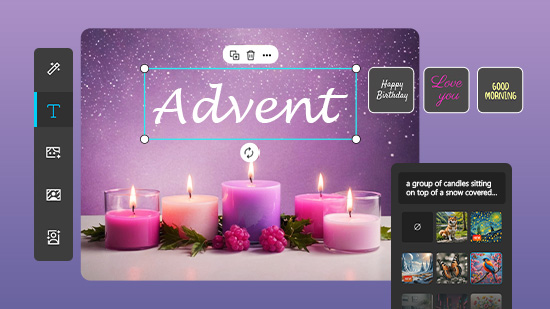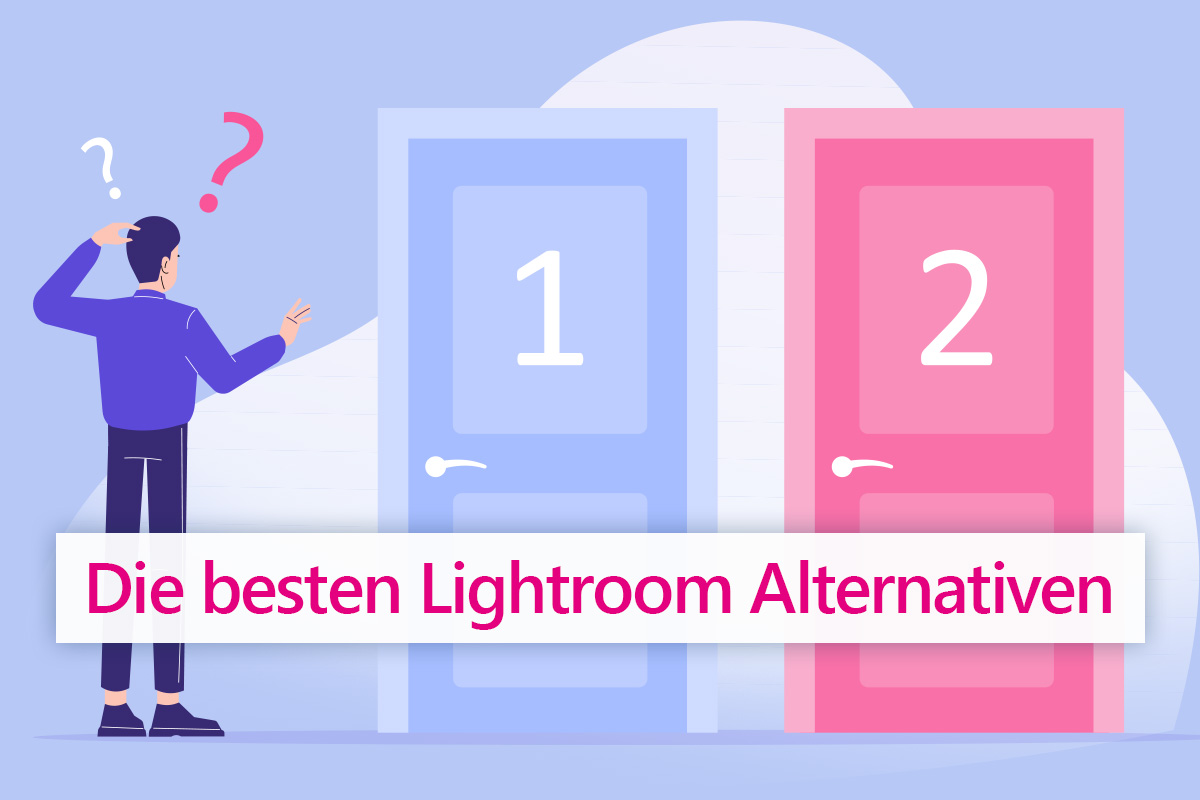Videos komprimieren - Schnell und einfach
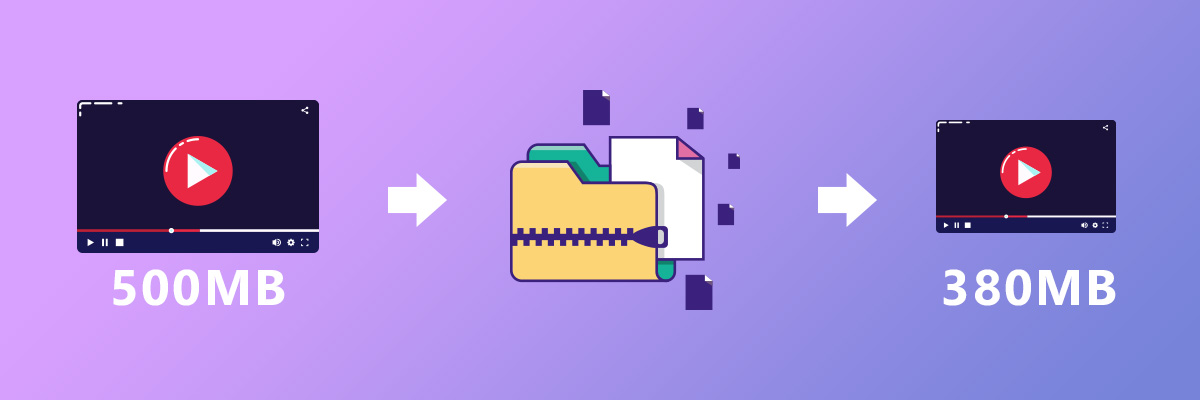
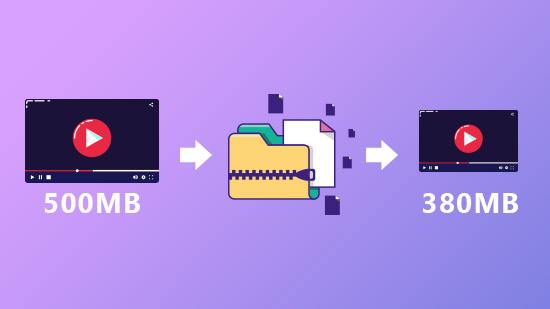
Videos zu komprimieren und zu verkleinern ist häufig notwendig, um Videos online zu teilen oder sie zu verschicken. Die meisten Plattformen haben Begrenzungen beim Upload von Videoclips.
MP4 hat sich als Videoformat vor allem online durchgesetzt, da es bei optimierter Dateigröße noch ordentliche Bildqualität liefert. Aber es nicht immer ganz einfach, beim Komprimieren und Verkleinern verschiedener Formate und Parameter die richtige Wahl zu treffen. Mit dem richtigen Tool kann man Videos aber schnell und einfach komprimieren.
In diesem Artikel zeigen wir dir, wie du mit PowerDirector schnell und einfach deine Videos verkleinern kannst.
Lade PowerDirector 365 Essential direkt kostenlos herunter und probiere es aus!
- Videos komprimieren und verkleinern - Die Grundlagen
- Ein Video komprimieren mit PowerDirector
- Videos für YouTube oder Vimeo komprimieren
- Videos komprimieren - Häufig gestellte Fragen
Videos komprimieren und verkleinern - Die Grundlagen
Videos komprimieren bedeutet, die Dateigröße des Videos zu verkleinern. Dabei bleiben Videoinhalt und Format bzw. Seitenverhältnisse erhalten, dafür muss man aber meistens einen gewissen Qualitätsverlust in Kauf nehmen. Das solltest du vor der Komprimierung wissen:
Das richtige Format
Der Videocontainer MP4 hat sich allgemein als Format durchgesetzt, um Videos online zu teilen, zum Beispiel auf YouTube, Facebook, Twitter und Instagram. Mit dem Codec H.265 erhält man in der Regel ein Video in guter Qualität bei relativ kleiner Dateigröße.
MOV, AVI, WMV, FLV und MTS sind weitere Videoformate. Mit Videoschnittprogrammen wie PowerDirector lassen sich Videos auch konvertieren.
Auflösung und Framerate
Die Auflösung eines Videos bezieht sich auf die Breite und Höhe des Videos. Bei hoher Auflösung wie in HD oder Ultra-HD sind im Video viel mehr Informationen enthalten, die resultierende Videodatei ist entsprechend viel größer. Bei der Wahl der Auflösung gilt es zu beachten, wo das Video abgespielt werden soll. Auf dem großen 4K Fernseher oder auf dem Smartphone, wo eine geringere Auflösung weniger ins Gewicht fällt.
Die Framerate gibt an, wie viele Frames bzw. Einzelbilder pro Sekunde im Video gezeigt werden. Dabei sind mehr Frames nicht unbedingt immer besser. Mehr Frames sorgen bei der Produktion für eine große Videodatei. Es empfiehlt sich, eine Framerate von maximal 30 Frames pro Sekunde wählen.
Auf den Inhalt kommt es an
Auch die Inhalte des Videos spielen eine wichtige Rolle bei der Größe des Videos. Actionreiche Videos mit viel Bewegung, zum Beispiel aufgenommen mit einer GoPro, ergeben schnell eine große Videodatei.
Auch durch die Art der Videobearbeitung kann man die Größe eines Videos beeinflussen. Viele verspielte Überblendungen und Effekte resultieren in einer großen Videodatei.
Ein Video komprimieren mit PowerDirector
Mit der Videosoftware PowerDirector lassen sich Videos schnell und einfach komprimieren. mit PowerDirector komprimieren.
- PowerDirector öffnen und das Video in die Zeitleiste laden
- Das Video kann nun bei Bedarf noch geschnitten oder bearbeitet werden. Dann auf den Exportieren-Button ganz oben klicken.
- Im Modul Exportieren schlägt die Software ein passendes Profil vor. Unten Fenster wird die geschätzte Dateigröße angezeigt.
- Verändere die Einstellungen wie Auflösung, um das Video zu komprimieren.
- Klicke auf Exportieren, um dein komprimiertes Video zu erstellen.
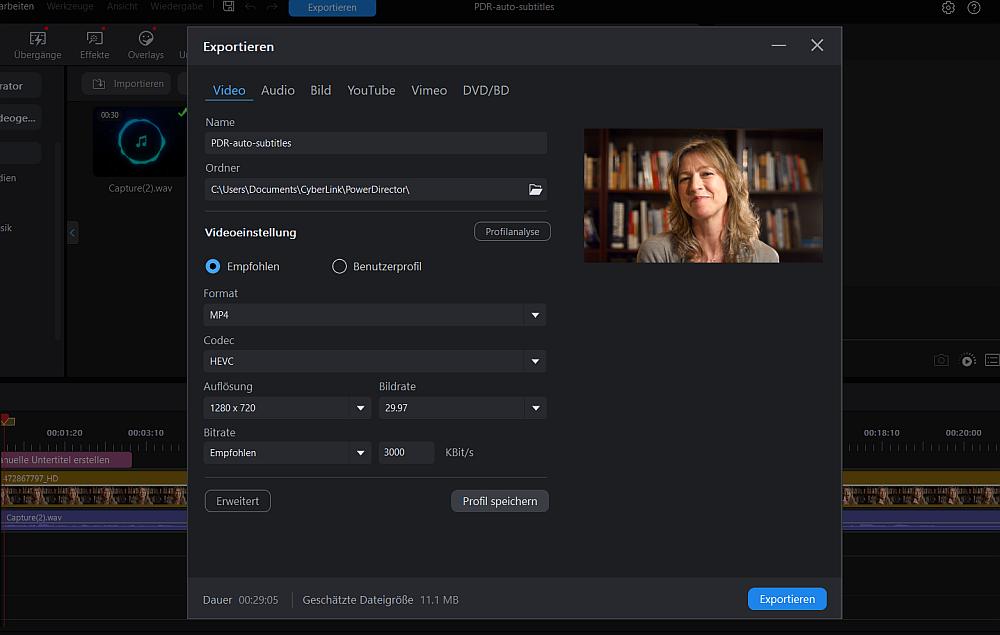
Videos für YouTube oder Vimeo komprimieren
Wenn du dir unsicher bist, welches Videoformat für bestimmte Mobilgeräte oder für YouTube geeignet ist, kannst du eine der Vorlagen in PowerDirector benutzen. So komprimierst du Videos automatisch für verschiedene Zwecke:
- PowerDirector wie oben beschrieben öffnen, das Video importieren und in die Zeitleiste ziehen.
- Auf Produzieren klicken und im Modul Datei produzieren den Reiter Online öffnen, um für YouTube, Vimeo oder DailyMotion zu komprimieren.
- Im Dropdown-Menü Profilname/Qualität lässt sich nun wieder eine Standardqualität mit kleinerer Auflösung für reduzierte Dateigröße auswählen. Das Video kann direkt hochgeladen werden.
- Um Videos für ein Endgerät-Profil zu produzieren, den Reiter Gerät öffnen. Klicke dein passendes Gerät in der Auswahl an und wähle wieder eine reduzierte Qualität für eine komprimierte Datei.
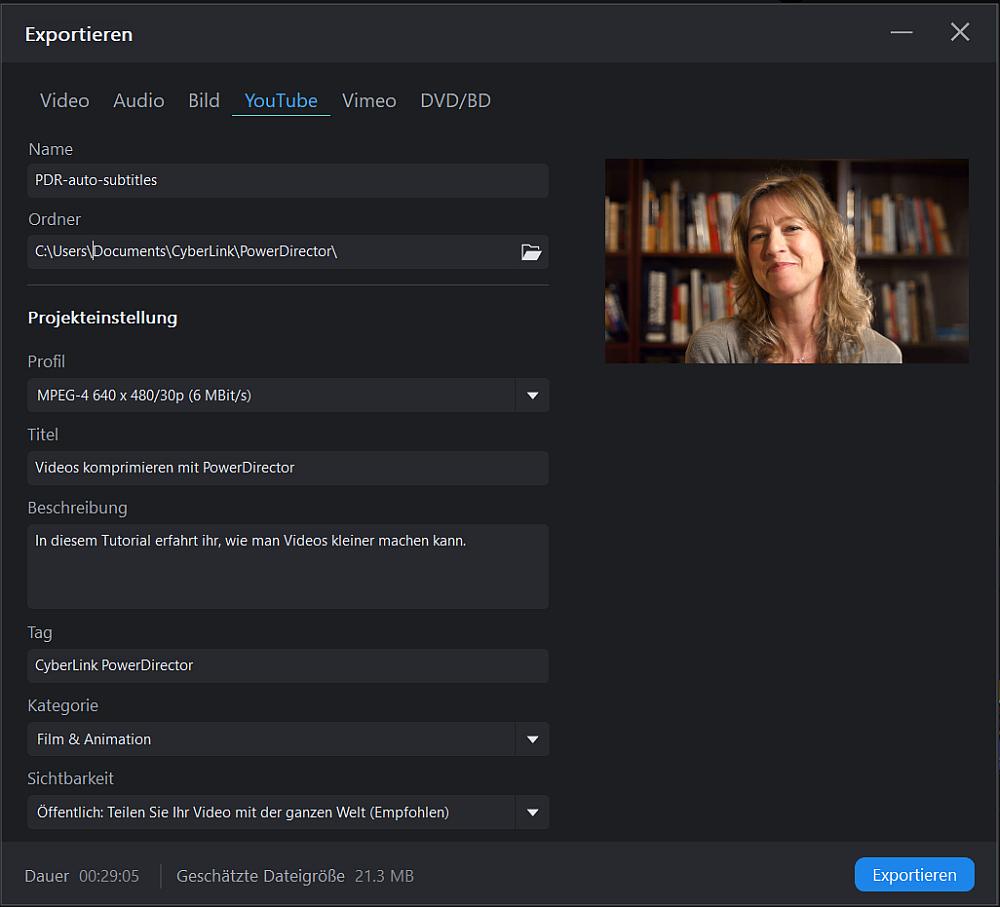
Videos komprimieren - Häufig gestellte Fragen
Mit der PowerDirector App kannst du Videos komprimieren und perfekt bearbeiten und schneiden. So komprimierst du Videos auf dem Smartphone.
- Video in die PowerDirector App laden.
- Video in die Zeitleiste ziehen und bei Bedarf schneiden und bearbeiten.
- Das Teilen-Symbol oben rechts anklicken, um die Produzieren-Seiten zu öffnen.
- Produzieren und Teilen klicken und die Videoauflösung wählen.
- Über den Button Einstellungen können zusätzlich Bitrate und Framerate angepasst werden.
MP4 ist mit das beliebteste Videoformat, was auch am guten Verhältnis von Dateigröße zu Videoqualität liegt. MP4 lassen sich wie andere Formate schnell und effizient mit PowerDirector komprimieren oder bearbeiten.
- Video in PowerDirector öffnen.
- Video in die Zeitleiste ziehen und Produzieren anklicken.
- Im Produktionsmodul ein MP4-Profil mit geringerer Qualität wählen.
- Starten klicken, um das Video zu produzieren.
Verschiedene soziale Netzwerke haben unterschiedliche Anforderungen an Videoformate und die Seitenverhältnisse. Für den Facebook Feed sollten Videos ein 1:1 Verhältnis haben. Auf Instagram ist 4:5 oder 1:1 ideal. Auf YouTube wiederum sollten Videos im 16:9 Format hochgeladen werden. Mit einer Videobearbeitungssoftware wie PowerDirector lassen sich Videos schnell in verschiedenen Formaten produzieren. Eine Anleitung gibt es im Artikel Videos zuschneiden.